Outlook i Outlook Express dvije su različite aplikacije za poštu koje je dizajnirao Microsoft za upravljanje aktivnostima e-pošte. Outlook Express Microsoft više ne podržava, a u najnovijim operacijskim sustavima Windows Outlook Express je zamijenjen Windows Live Mail. Zbog te promjene, mnogi korisnici nadogradili su svoj program e-pošte na Microsoft Outlook Ili do Windows Live Mail.
Ovaj vodič sadrži detaljne upute o tome kako prenijeti Outlook Express kontakte u Outlook (2007, 2010 ili 2013).
Pročitajte također:
Kako prenijeti e-poštu iz Outlook Expressa u Outlook ili u Windows Live Mail.
Kako prenijeti svoje kontakte iz Outlook Expressa u Windows Live Mail.
Kako prenijeti Outlook Express kontakte u Outlook 2007, 2010 ili 2013.
Korak 1. Prenesite datoteku Outlook adresara na Windows Live Mail računalo.
Obavijest: Ako je Outlook instaliran na istom računalu na kojem je također instaliran Outlook Express, nastavite na Korak 3.
Prije svega, prenesite datoteku adresara (.WAB) s računala s Outlook Expressom na računalo s Outlookom. Uraditi ovo:
1. Omogućite prikaz skrivenih datoteka na vašem računalu:
- Ići: Početak > Upravljačka ploča > Opcije mape & kliknite na "Pogled” kartica.
- Kliknite "Prikaži skrivene datoteke, mape i pogone” &
- Poništite "Sakrij zaštićene datoteke operativnog sustava“
- Pritisnite "u redu“
2. Kopirajte na USB flash pogon, "Adresar” mapa pronađena na sljedećoj stazi (zadani put) vašeg starog računala (s instaliranim Outlook Expressom):
- C:\Documents and Settings\
\Aplikacijski podaci\Microsoft\
npr. Ako je vaše korisničko ime "Admin", zatim Outlook Express Adresar mapa se prema zadanim postavkama nalazi na adresi “C:\Documents and Settings\Admin\Application Data\Microsoft\Adresar.
Korak 2: Uvezite Outlook Express adresar u Windows kontakte.
Na računalu s instaliranim Outlookom:
1. Priključite USB flash pogon koji sadrži Outlook Express Adresar mapu sa vašeg starog računala.
2. Otvorena Adresar mapu (s USB pogona) i dvaput kliknite na adresar WAB datoteku unutar njega. (obično WAB datoteka, ima isto ime kao vaše korisničko ime na vašem starom računalu).
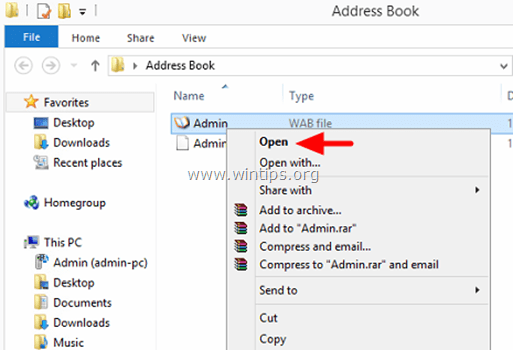
3. Na sljedećem zaslonu odaberite Uvoz.
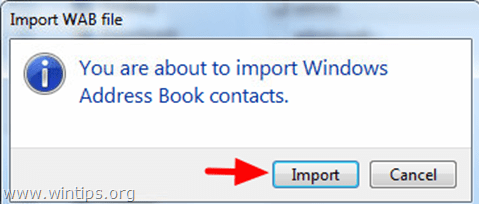
4. Kada je uvoz dovršen, odaberite u redu.
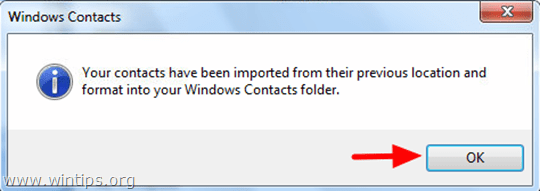
Korak 3. Uvezite Outlook adresar u Outlook kontakte.
1. Otvorite Outlook.
2. Iz Datoteka izbornik, odaberite Uvoz i izvoz.
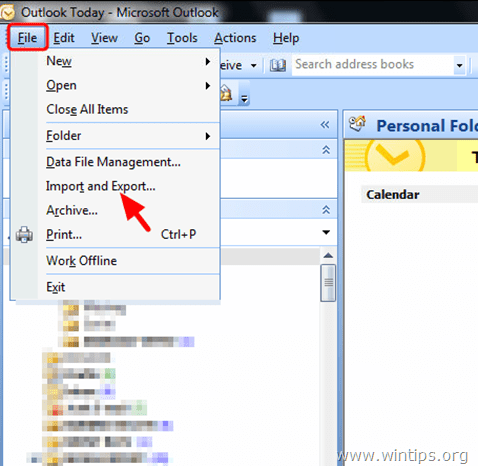
3. Na Čarobnjak za uvoz i izvoz dijalog, odaberite Uvoz internetske pošte i adresa opciju i kliknite Dalje.
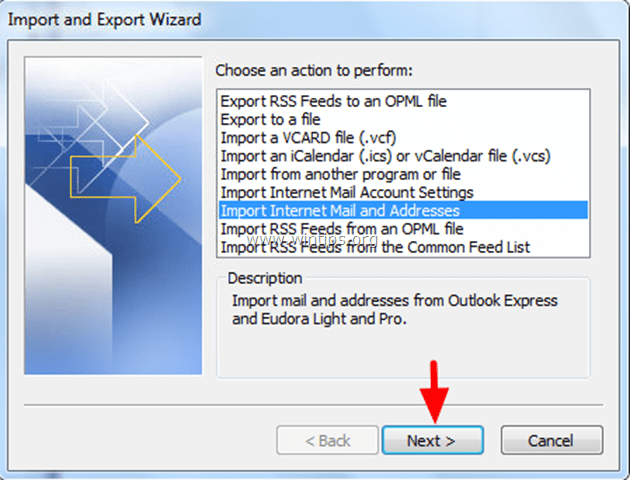
4. Na Outlook uvoz uol dijalog:
- Odaberite Outlook Express 4.x, 5.x, 6.x ili Windows Mail.
- Poništite kvačicu the Uvezi poštu potvrdni okvir.
- Klik Sljedeći.
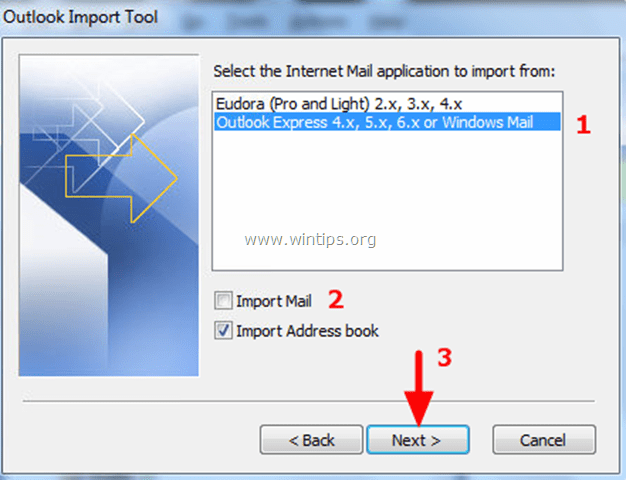
5. Napokon izaberite Završi.
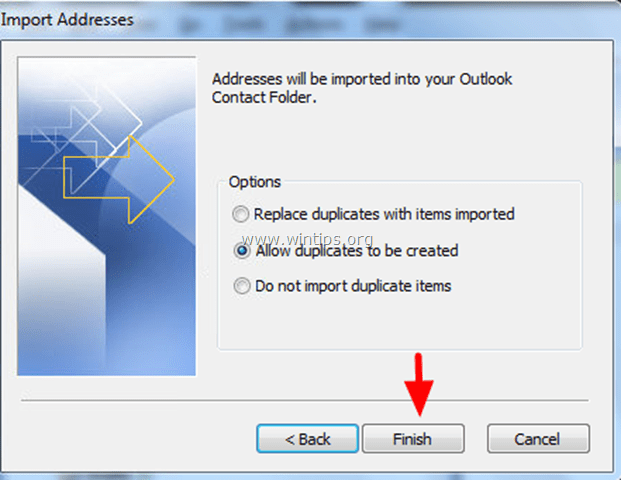
(Pričekajte dok se proces uvoza ne završi.)
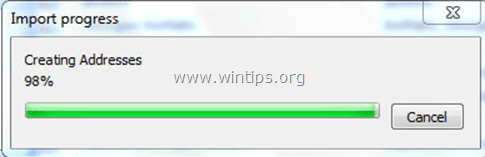
6. Kada je proces uvoza dovršen, odaberite u redu.
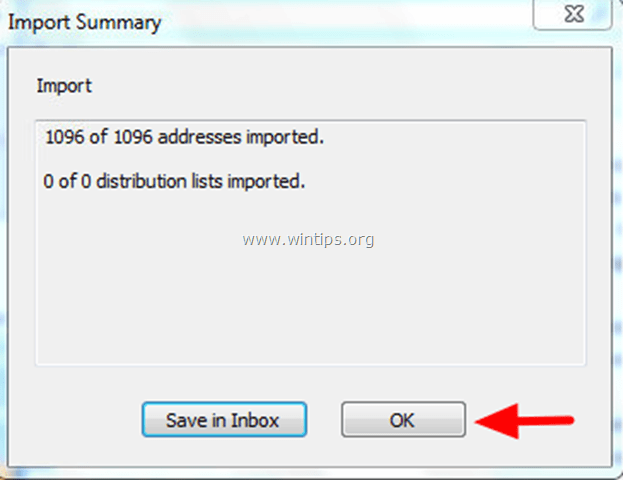
Sada otvorite svoje Outlook kontakte.
Gotov si!